Test de la tablette Google Pixel : le pire Pixel que j’ai jamais utilisé
La tablette Google Pixel marque de nombreuses premières pour Google. C'est la première tablette lancée par Google en près de cinq ans. C'est la première tablette Android de la société en près de huit ans. Et c'est la toute première tablette Google qui tente de brouiller les lignes entre une tablette Android et un écran domestique intelligent.
C'est un défi de taille avec beaucoup d'attentes, et j'admire la volonté de Google de s'essayer à nouveau aux tablettes, en particulier après les réactions tièdes au Pixel Slate et au Pixel C qui l'ont précédé. Cependant, après avoir utilisé et vécu avec la tablette Pixel pendant quelques semaines, je commence à penser que Google aurait dû écouter son ancien moi et rester en dehors du secteur des tablettes pour de bon.
Tablette Google Pixel : conception

Je n'ai pas été fan de l'apparence terne de la tablette Pixel depuis que Google l'a annoncée pour la première fois en 2022. Cependant, j'ai fini par aimer de nombreuses décisions de conception prises par Google.
La tablette Pixel a un cadre en aluminium, mais vous ne le sauriez pas lorsque vous le prenez, car la tablette est recouverte d'un "revêtement nano-céramique". Il donne à la tablette Pixel une texture douce et accueillante qui est agréable à tenir, tout en offrant la rigidité et la durabilité du boîtier en aluminium qui se cache en dessous.

J'ai également été satisfait du capteur d'empreintes digitales, qui est intégré au bouton d'alimentation sur le cadre supérieur de la tablette Pixel. Il était facile à configurer, très rapide et a fonctionné de manière fiable pour moi pendant toute ma période d'examen.
Je pense aussi que les couleurs de la tablette Pixel, bien que décidément fades, sont parfaitement bonnes. Mon modèle est de couleur Hazel, et c'est le seul avec un cadre noir autour de l'écran. Les couleurs Porcelaine et Rose sont toutes deux livrées avec une lunette blanche. J'aime que Google vous donne le choix ici, et pour un appareil qui va passer une grande partie de son temps calé sur votre comptoir de cuisine ou votre table de bout, je pense que les couleurs en sourdine fonctionnent assez bien.
Tablette Google Pixel : station d'accueil pour haut-parleur de chargement

Nous plongerons davantage dans la tablette Pixel dans une minute, mais ce n'est que la moitié de l'équation ici. Chaque tablette Pixel est également livrée avec sa propre station de charge dans la boîte. L'idée est que chaque fois que vous n'utilisez pas activement la tablette Pixel en tant que tablette, vous la placez sur la station de chargement. Cela fait plusieurs choses : votre tablette Pixel se charge chaque fois qu'elle est sur la station d'accueil, elle utilise le haut-parleur bien meilleur de la station d'accueil et elle obtient une interface spéciale axée sur la maison intelligente.
Ce que je préfère à propos de la station de charge, c'est son son. Il n'y a qu'un seul haut-parleur pleine gamme de 43,5 mm à l'intérieur, mais cela sonne bien à mes oreilles. Il devient très fort, le son a une bonne profondeur et il a bien fonctionné pour tout, de YouTube TV à Apple Music. Surtout si l'on considère que c'est quelque chose qui est fourni avec la tablette Pixel sans frais supplémentaires, il n'y a pas grand-chose à redire.
Cependant, cet éloge ne s'applique qu'à la qualité audio. Ailleurs, la station de charge déçoit.
La tablette Pixel se verrouille sur la station de chargement à l'aide d'aimants, et lors de mes tests, ces aimants sont extrêmement faibles. Plusieurs fois, lorsque j'ai appuyé sur la bascule du volume ou sur le bouton d'alimentation de la tablette Pixel alors qu'elle était connectée, la tablette tombe complètement sur le comptoir de ma cuisine. J'ai perdu la trace du nombre de fois où la tablette Pixel s'est décrochée de sa station de chargement simplement parce que je voulais régler le volume.
L'autre problème est que la station de charge est rendue inutile lorsque la tablette Pixel n'y est pas connectée. La station d'accueil ne prend pas en charge les commandes vocales, ne peut pas être utilisée comme cible Chromecast pour envoyer de l'audio et ne fonctionne même pas comme un haut-parleur Bluetooth. Il y a un système de haut-parleurs au son agréable dans la station de charge que j'aimerais utiliser plus souvent, mais si la tablette Pixel n'y est pas attachée, je ne peux rien en faire. Au lieu de cela, c'est juste un morceau de plastique et de tissu qui prend de la place dans ma cuisine.
Tablette Google Pixel : écran et audio

Pour en revenir à la tablette Pixel elle-même, l'écran et l'expérience audio sont tout aussi déroutants.
La tablette Pixel dispose d'un écran LCD de 11 pouces avec une résolution de 2560 x 1600 et une luminosité de 500 nits. Pour la plupart, l'affichage semble très bon. Les couleurs sont très belles, tout est très net et je n'ai eu aucun problème avec la luminosité de l'écran. Ce n'est probablement pas le meilleur choix pour une utilisation en extérieur, mais lorsque vous utilisez la tablette Pixel à l'intérieur et dans des pièces très éclairées, je n'ai jamais eu de mal à voir ce qui est à l'écran.
Ce qui ne semble pas bon, cependant, c'est le taux de rafraîchissement de 60 Hz de la tablette Pixel. Le défilement dans les menus, les applications, etc. semble lent et saccadé sur la tablette Pixel, comme toutes les animations du système. Je peux m'habituer à un écran à 60 Hz sur un téléphone comme le Pixel 6a , mais lorsque vous avez une grande toile de 11 pouces comme celle-ci, un taux de rafraîchissement plus lent ressort vraiment . Surtout quand Lenovo peut mettre un écran 120 Hz sur le Lenovo Tab P11 Pro Gen 2 à 335 $, se retrouver coincé avec un panneau 60 Hz sur la tablette Pixel à 499 $ ne se sent pas bien.

Je me gratte également la tête avec les haut-parleurs de la tablette Pixel. Il y a quatre haut-parleurs sur la tablette – deux sur le cadre gauche et deux sur la droite – et ils sonnent bien ! Mais uniquement lorsque vous ne tenez pas la tablette Pixel.
Deux des quatre haut-parleurs s'alignent parfaitement là où mes mains reposent lorsque je tiens la tablette Pixel, et ce faisant, tout son sortant de ces haut-parleurs semble terriblement étouffé. Il m'est impossible de tenir confortablement la tablette Pixel sans déformer les haut-parleurs, ce qui fait de jouer à des jeux ou de regarder des vidéos YouTube une expérience frustrante.
Tablette Google Pixel : appareils photo

Je ne passerai pas trop de temps sur les caméras, car il n'y a rien ici qui demande vraiment trop d'attention. La tablette Pixel utilise un capteur 8MP avec une ouverture f/2.0 pour les caméras avant et arrière. Les deux caméras sont également à mise au point fixe, ce qui signifie qu'il n'y a pas de capacité de mise au point automatique pour l'une ou l'autre.
Vous utiliserez probablement le plus la caméra frontale, et elle est parfaitement adéquate. Ce n'est certainement pas le meilleur que j'ai jamais vu, mais ce n'est pas non plus le pire. Si vous avez besoin de prendre un selfie rapide ou de passer un appel Google Meet, c'est plus que capable.
La caméra arrière est tout aussi fine . Si vous avez besoin de numériser un document ou de prendre une photo et que vous n'avez rien d'autre à votre disposition, cela fera le travail. Mais sans mise au point automatique, faibles performances en basse lumière et détails bruyants, ce n'est pas un appareil photo sur lequel vous voudrez compter pour quelque chose de sérieux.
Tablette Google Pixel : performances et batterie
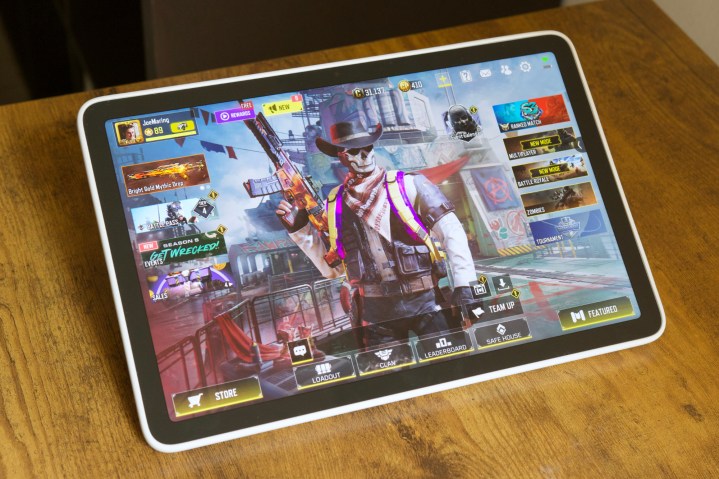
La tablette Google Pixel est alimentée par le chipset Tensor G2 de Google, le même à l'intérieur du Pixel 7 , du Pixel 7 Pro et du Pixel 7a . Et tout comme dans ces autres gadgets, le Tensor G2 de la tablette Pixel est un sac mélangé.
La meilleure chose à propos de Tensor G2 est sa performance. Bien qu'il ne soit pas aussi performant que les puces phares de Qualcomm, Tensor G2 est très rapide pour tout ce que je veux faire. Regardez la télévision en direct sur YouTube TV ou diffusez un film 4K sur Max (l'artiste anciennement connu sous le nom de HBO Max), et la tablette Pixel le gère facilement. Il peut également exécuter deux applications côte à côte sans problème (grâce aux 8 Go de RAM) et les applications s'ouvrent instantanément sans temps de chargement prolongés. J'ai également été très satisfait de l'expérience de jeu. En jouant à Call of Duty: Mobile avec des graphismes très élevés et des paramètres de fréquence d'images maximale, la tablette Pixel atteint constamment 60 images par seconde (fps) et exécute le jeu sans problème.
Mais tout comme sur les autres appareils alimentés par Tensor G2, la tablette Pixel laisse beaucoup à désirer en ce qui concerne la durée de vie de la batterie.

La diffusion d'une vidéo 4K avec une luminosité d'affichage maximale utilise plus de 15 % de la batterie en seulement une heure. Et le jeu est encore pire. La tablette Pixel a perdu 11 % de l'autonomie disponible de sa batterie après seulement 30 minutes de jeu sur Call of Duty : Mobile , ce qui la met sur la bonne voie pour utiliser plus de 20 % après une seule heure de jeu.
Google affirme que la batterie de la tablette Pixel peut durer "jusqu'à 12 heures de streaming vidéo", mais d'après mes tests, il faudrait moins de sept heures pour faire passer la tablette Pixel de 100 % à zéro tout en ne faisant que diffuser une vidéo 4K. . Et si vous jouez à un jeu graphiquement intense, vous pourriez théoriquement tuer la tablette Pixel en moins de cinq heures.
Le contre-argument est que vous ne diffusez probablement pas de vidéo pendant sept heures d'affilée ou que vous ne jouez pas pendant cinq heures à la fois. Si vous utilisez la tablette Pixel plus rapidement et que vous pouvez simplement la jeter sur la station de charge lorsque vous avez terminé, l'idée est qu'elle devrait toujours avoir une batterie pleine (ou presque pleine) lorsque vous souhaitez l'utiliser comme un portable.
C'est un bon point, mais je ne pense pas que cela excuse complètement la faible autonomie de la batterie de la tablette Pixel. Si vous emmenez la tablette Pixel en voyage ou quelque part hors de la maison, sa batterie pourrait facilement devenir un problème, que ce soit lors d'un voyage en voiture, d'un long vol, etc.

La configuration de charge de la tablette Pixel est également étrange. Lorsqu'elle est placée sur la station d'accueil, la tablette Pixel ne se charge pas au-delà de 90 %. Vous pouvez le forcer à charger jusqu'à 100 %, mais vous devez le forcer manuellement à le faire chaque fois que vous le placez sur le quai. Et il n'y a pas de pop-up utile vous indiquant que c'est possible. Après l'avoir mis sur la station d'accueil, vous devez ouvrir l'application Paramètres , appuyer sur Batterie , puis appuyer sur Charger complètement .
Encore une fois, cela ne devrait pas poser de problème si vous gardez votre tablette Pixel à la maison. Mais si vous prévoyez de l'emporter ailleurs ou de l'utiliser hors de la station d'accueil pendant une période prolongée, vous n'utilisez probablement que 9/10 de la batterie disponible. Et pour une tablette qui n'est déjà pas très économe en énergie, cela ne fait qu'aggraver une expérience de batterie déjà frustrante.
Tablette Google Pixel : logiciel

OK – parlons logiciel. La tablette Google Pixel est livrée avec Android 13 et est promise à trois ans de mises à niveau du système d'exploitation et au moins cinq ans de mises à jour de sécurité. Il s'agit du même logiciel Pixel que vous attendez des smartphones Pixel, bien qu'il ait été optimisé pour l'écran plus grand de la tablette Pixel.
Cela se voit dans tout le système d'exploitation. Le panneau de notification affiche vos paramètres rapides sur la gauche et les notifications sur la droite. De nombreuses applications Google sont également optimisées pour un affichage plus grand, en réorganisant les boutons et en utilisant des dispositions à plusieurs colonnes. Super ces optimisations ! Des applications telles que Google Agenda, Google Photos, Google Maps et Google Home font un excellent travail en utilisant l'affichage complet et en donnant l'impression qu'elles ont été conçues pour une tablette. Même certaines applications tierces, comme 1Password et Microsoft Teams, ont fière allure sur la tablette Pixel.

J'aime aussi l'approche de Google en matière de multitâche. Chaque fois que vous êtes dans une application, un petit balayage depuis le bas de l'écran affiche une barre des tâches affichant les applications de votre dock d'écran d'accueil et un raccourci vers le tiroir d'applications. Cela rend très simple l'exécution d'applications en mode écran partagé.
Vous utilisez Google Chrome et souhaitez faire défiler Twitter en même temps ? Affichez la barre des tâches, appuyez longuement sur l'application Twitter et déplacez-la vers la gauche ou la droite de votre écran. Juste comme ça, vous exécutez Chrome et Twitter simultanément. Les applications partagent automatiquement l'écran 50/50, ou vous pouvez utiliser la barre au milieu pour en faire une répartition 75/25. J'aurais aimé qu'il y ait plus de liberté dans la mesure dans laquelle vous pouvez redimensionner les applications en mode écran partagé, mais l'implémentation actuelle est fluide et facile à utiliser. De plus, si vous rentrez chez vous après avoir exécuté des applications en écran partagé, cette configuration d'écran partagé sera enregistrée dans votre menu d'applications récentes comme toute autre application. Google a vraiment réussi ici.
Il y a toujours un problème imminent, cependant, et ce sont des applications tierces.
"Mais Joe, tu n'as pas dit que les applications tierces avaient l'air bien ?" Je l'ai fait! Mais cela n'est vrai que pour certaines applications tierces. Si une application n'a pas été optimisée pour les tablettes, elle s'affiche dans une petite fenêtre entourée d'un fond noir. Vous pouvez déplacer l'application vers la gauche, la droite ou le centre, mais il n'y a aucun moyen de faire en sorte qu'une application non optimisée utilise tout l'écran. Si vous ouvrez une application comme Twitter, Facebook, Facebook Messenger, Duolingo, Chewy, Target ou Day One, vous devez la regarder comme cette petite fenêtre.
Ce ne sont pas des applications aléatoires et inconnues ! Nous parlons de certaines des applications mobiles les plus connues, et elles ont toutes l'air terribles sur la tablette Pixel. C'est un vilain rappel que, même avec tout le travail effectué par Google sur ses propres applications, il reste encore beaucoup de travail à faire avant qu'Android ne se sente vraiment bien sur un grand écran comme celui-ci.
Tablette Google Pixel : bugs et autres problèmes

Bien sûr, l'interface utilisateur de la tablette Android n'est qu'une des expériences logicielles proposées sur la tablette Pixel. Lorsqu'il est placé sur la station d'accueil du chargeur, il se transforme essentiellement en Google Nest Hub et exécute essentiellement le même logiciel. Demandez à la tablette Pixel la météo, une question au hasard ou pour jouer une émission sur Netflix lorsqu'elle est connectée, et l'interface que vous voyez est identique à un écran intelligent Google.
Tout cela a du sens sur le papier. Placez la tablette Pixel sur la station de chargement et elle fonctionnera comme un écran intelligent. Retirez-le du dock et il se transforme en tablette Android. Cela signifie que vous exécutez effectivement deux expériences logicielles complètement différentes à un moment donné, et comme vous pouvez vous y attendre, cela peut créer des problèmes.
Disons que vous voulez regarder YouTube TV ou Disney Plus – une demande assez courante pour un écran intelligent ! Si vous dites «Hey Google, ouvrez YouTube TV» ou «Hey Google, ouvrez Disney Plus», il dit «Ouverture»… mais refuse d'ouvrir l'application tant que vous n'avez pas entré votre code PIN ou utilisé le capteur d'empreintes digitales pour déverrouiller la tablette. C'est parce qu'il essaie d'ouvrir l'application Android pour ces services, et comme tout téléphone ou tablette Android, vous ne pouvez pas ouvrir d'applications sans d'abord déverrouiller l'écran de verrouillage.
Cependant! Si vous dites "Hey Google, joue [une chaîne spécifique] sur YouTube TV" ou "Hey Google, joue [un film ou une émission de télévision spécifique] sur Disney Plus", cela ouvre la version d'affichage intelligent de ce service – et joue sans avoir à déverrouiller la tablette Pixel.
Cela n'est expliqué nulle part par Google lorsque vous utilisez la tablette Pixel. J'ai finalement compris moi-même (après de nombreux essais et erreurs et l'aide de Ben Schoon de 9to5Google ), mais je ne peux qu'imaginer à quel point cela sera déroutant pour quiconque utilise la tablette Pixel.
Et puis il y a tous les bogues / problèmes aléatoires auxquels j'ai dû faire face.
Plusieurs fois, lorsque vous demandez à la tablette Pixel de lire une chaîne sur YouTube TV, elle est restée bloquée sur le logo YouTube TV – et après quelques secondes, m'indique que l'application a cessé de fonctionner. De même, j'ai perdu la trace du nombre de fois où la tablette Pixel a refusé d'entendre mes commandes "Hey Google" si elle diffuse n'importe quel type de vidéo – même avec un faible volume et moi debout directement devant elle , répétant la commande un nombre incalculable de fois . Bien que le thème sombre de la tablette soit défini sur un horaire de lever/coucher du soleil, il reste régulièrement bloqué en mode sombre et nécessite un retour manuel en mode clair chaque matin.
Ma tablette Pixel est également devenue confuse quant à la façon d'ouvrir des applications lorsque je le lui demande. Un soir où je lui ai demandé d'ouvrir une application, il a tenté de le faire sur mon smartphone. La tablette Pixel est l'appareil qui a entendu et enregistré la commande, mais sa réponse a été : "D'accord, ouverture sur votre téléphone Motorola". Pas une seule fois je n'ai modifié les paramètres pour qu'il le fasse, et aussi rapidement qu'il a commencé à agir, il s'est arrêté le lendemain matin – sans rime ni raison.
Le logiciel bogué n'est pas nouveau pour les appareils Pixel , et la tablette Pixel n'enfreint certainement pas cette règle. Au contraire, c'est devenu l'un des pixels les plus exaspérants que j'aie jamais utilisés.
Tablette Google Pixel : accessoires

Les accessoires sont un facteur important pour toute tablette, et c'est un domaine où la tablette Pixel semble étrangement incomplète.
Le seul accessoire de première partie que Google a pour la tablette Pixel est un étui de 79 $. Au crédit de Google, c'est une très belle coque ! Le silicone à l'extérieur est rigide et durable, et les bords surélevés autour de l'écran devraient offrir une bonne protection en cas de chute.
Le meilleur aspect est l'anneau métallique à l'arrière, que vous pouvez positionner à n'importe quel angle pour caler la tablette Pixel sur une surface plane. Le support se déplace également jusqu'en haut de la tablette, ce qui signifie que vous pouvez l'accrocher à un clou/crochet si vous en avez un dans votre maison. Le support est super robuste, agréable à déplacer et a une découpe parfaite pour que vous puissiez toujours mettre la tablette Pixel sur sa station de chargement même avec l'étui. Alors que le prix de 79 $ est beaucoup à avaler, c'est l'un des meilleurs cas que j'ai vus de Google depuis des années.
Cependant, c'est là que commence et se termine la conversation sur les accessoires pour la tablette Pixel. Des choses comme le multitâche sur écran partagé et la barre des tâches sont d'excellentes fonctionnalités de productivité, mais sans une station d'accueil pour clavier officielle avec laquelle utiliser la tablette Pixel, elles se sentent presque perdues. Les claviers officiels pour le OnePlus Pad et l' iPad 2022 se sont avérés être des accessoires importants, et ne pas en avoir un pour la tablette Pixel est une occasion manquée.
La même chose peut être dite à propos de Google qui n'offre pas d'accessoire de stylet officiel. La tablette Pixel prend en charge les stylets USI 2.0, mais Google ne vend pas de Google Pen ou de Pixel Pen pour aller avec la tablette Pixel. Si le support est là, pourquoi ne pas en faire quelque chose ? Les stylets tiers fonctionneront bien, mais avec les tablettes d'Apple, Samsung, OnePlus et Lenovo ayant toutes des options de stylet officielles, c'est juste une chose de plus à laquelle Google n'a pas de réponse.
Tablette Google Pixel : prix et disponibilité

La tablette Google Pixel est disponible dès maintenant et commence à 499 $ pour le modèle avec 128 Go de stockage. Si vous souhaitez passer au modèle 256 Go, vous paierez 599 $.
Alors que la tablette Pixel est livrée avec une station de charge incluse dans la boîte, vous pouvez en acheter d'autres pour 129 $ chacune si vous le souhaitez.
Tablette Google Pixel : verdict
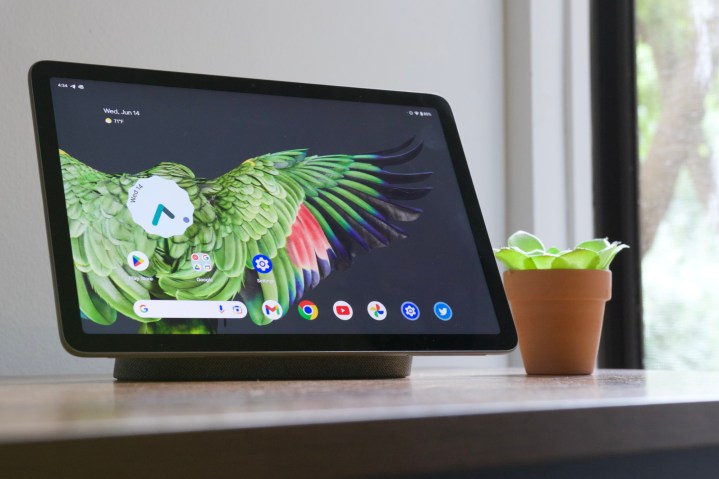
Voilà donc la tablette Google Pixel. Je crois fermement que l' idée derrière la tablette Pixel est bonne. En tant que personne qui a plusieurs écrans intelligents dispersés dans mon appartement, le concept d'un écran intelligent qui sert également de tablette est celui qui me passionne.
Google a donné un bon coup à ce concept, mais son exécution avec la tablette Google Pixel rate complètement la cible. Il n'y a pas un seul briseur d'affaire qui se démarque immédiatement, mais c'est un cas parfait d'une mort par mille coupures. Les haut-parleurs bizarrement placés qui ruinent la qualité audio de la tablette. L'écran 60 Hz qui semble lent et obsolète. La station de charge mal conçue qui aurait pu être bien plus. L'expérience logicielle bancale qui rend parfois la tablette Pixel exaspérante à utiliser.
Si vous voulez une tablette Android pour à peu près le même prix, vous êtes bien mieux avec le OnePlus Pad ou le Lenovo Tab P11 Pro Gen 2. Les deux ont de bien meilleurs écrans, une durée de vie de la batterie plus longue, des conceptions plus intéressantes et de meilleurs accessoires de première partie. – sans parler de, ils sont tous deux moins chers que la tablette Pixel. Enfer, vous pouvez acheter la Tab P11 Pro Gen 2 plus un Google Nest Hub et dépenser toujours moins que ce que vous paieriez pour une tablette Pixel. Et ce faisant, vous obtiendrez une meilleure tablette Android et un meilleur affichage intelligent que ce dont la tablette Pixel est capable.
Il y a un bon produit caché quelque part dans la Google Pixel Tablet. Peut-être qu'après une ou deux générations, Google pourrait en faire l'une des meilleures tablettes Android du marché. Mais pour la première tablette de l'entreprise après tout ce temps, je ne sais pas exactement où va la tablette Pixel à partir d'ici.
